自启动 Spotify,发生了很多变化。 该系统已被公司多次更新和改进。 因此, Spotify 用户无法获得足够的它提供的意想不到的功能。
现在 Spotify 不仅可以播放您的曲目,还可以将本地音乐添加到 Spotify. 你没听错! Spotify的最新更新允许其用户将本地音乐添加到 Spotify 音乐曲目。 这个独特的属性将允许您从桌面添加您喜欢的曲目。
此功能无缝地适用于无数新音乐,使您的音乐曲目个性化和理想化。 以下是有关如何将本地音乐添加到 Spotify 应用程序。
文章内容 第 1 部分。我可以将本地歌曲添加到 Spotify?第 2 部分。如何将本地音乐添加到 Spotify?第 3 部分。奖励:我如何永久下载 Spotify 没有Premium的歌曲?部分4。 概要
Spotify的最新更新现在允许他们的铁杆粉丝将本地音乐上传到该服务。 因此,您现在可以上传本地文件以在任何设备上收听它们。 您可以使用 Spotify的功能可收听该服务上不可用的歌曲或歌曲合集。
本篇 Spotify 该功能的独特之处在于它将典型的音乐流媒体平台与在您的桌面上播放自定义播放列表相结合。 这样,您可以使用您已经拥有但不在 Spotify 注册表。 此外,此功能适用于免费和付费订阅。
但是,这也有局限性,尤其是对于免费用户。 您只能在手机上收听本地歌曲,如果您的 Spotify 帐户是溢价。 此外,将本地音乐添加到 Spotify, 您需要在您的计算机上拥有 Mp3 等格式的媒体文件, WAV和其他。
但是,重要的是 Spotify 现在将允许将本地音乐导入或添加到 Spotify. 这将使他们的订阅者拥有更广泛的音乐聆听体验。 但请注意,您只能导入合法来源的音乐文件。
将本地音乐添加到 Spotify 做起来挺刺激的吧? 但是,您必须注意,这仅适用于桌面应用程序。 你不能上传你的 Spotify 本地歌曲到网络播放器。 这是因为 Spotify 在 Windows 上安装软件后立即对所有音轨文件夹执行扫描。
If Spotify 不太可能找到您所有的音频文件,因为它们分散在多个文件夹中。 您可能无法播放歌曲。 现在,这是将本地音乐添加到 Spotify.
您必须激活 Spotify 首先在您的计算机上的桌面应用程序。 从左侧菜单的此处选择“设置”页面并导航到“首选项”旁边的“编辑”。 对于 Windows 用户,您需要在 Windows 界面的右上方进行向下滚动设置,然后选择设置。
接下来您要做的是搜索位于部分列表中的本地文件。 然后,打开或关闭“显示本地文件”选项。 如果该选项被打开,它会变成绿色,并且会出现一个“显示歌曲来自”的选项。
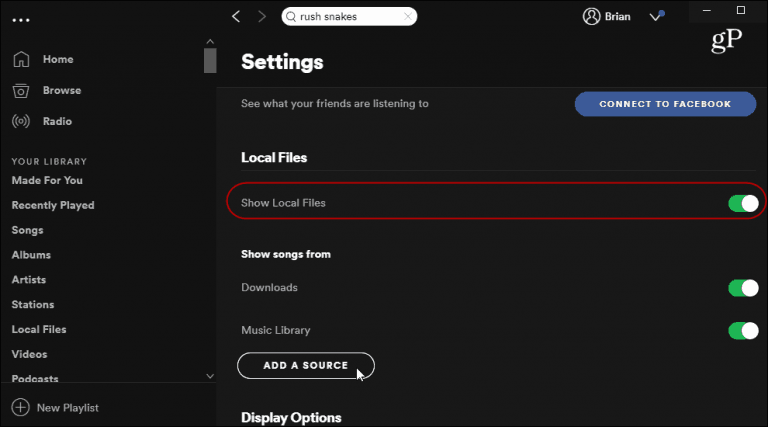
默认情况下,它会将您定向到下载的桌面音乐库。 要添加文件,只需选择“添加源”即可重定向您并添加您的歌曲列表。 完成后,只需单击“确定”,您将看到粘贴在界面上的文件目录。
在左侧边栏 Spotify,它应该出现一个“本地文件”并选择它以查看添加的文件。 现在要让它们出现在其他设备上,您必须将它们添加到播放列表中。 这是通过右键单击歌曲文件并向下滚动以查看“添加到播放列表”来完成的。 出现后,选择它,然后查找要添加的播放列表文件夹。 此时,添加的本地音乐应该会出现在您选择的播放列表中。
如果您是免费用户并担心无法下载和播放 Spotify 歌曲。 然后你会想要保持你的 Spotify 曲目下载并连续播放。 最好的选择是使用下载文件 TuneSolo Spotify 音乐转换器.
这个美妙的转换器软件将让您转换和下载您个人喜爱的曲目 Spotify. 你可能会问这是否可能? 当然! 随着 DRM 的删除 TuneSolo Spotify 音乐转换器,您现在可以在任何地方下载和播放这些曲目。
如果您犹豫不决,因为您可能认为转换需要很长时间,那么请不要犹豫。 因为 TuneSolo Spotify Music Converter 的下载速度是其他软件的五倍。 此外,它允许批量转换,完全节省您的等待时间!
此外,您无需担心歌曲的质量。 这是因为这个应用程序保留了歌曲的元数据和 ID3 标签,使它们保持了它们的品质。 如果您有问题或疑问,他们的技术支持随时待命,帮助您解决疑虑。 好消息是,您可以操作 TuneSolo Spotify 音乐转换器免费!
在线市场上出现了许多音乐流媒体平台。 这些平台还为其用户提供独特的功能。 为了与他们竞争, Spotify 必须不断更新和提高其能力。
其结果是, Spotify 现在允许各种计划的订阅者将本地音乐添加到他们的播放列表中。 人们总是喜欢 Spotify,无论如何。 这是因为 Spotify 为广大用户提供了广泛的选项和功能。 在未来几年, Spotify 将发布更多独特和惊人的功能。
但是,如果您更喜欢 Spotify 永久收藏歌曲,无需付费使用。 此外,将您的曲目分享给无限数量的用户并在多个设备上播放。 我们强烈建议您转换您的 Spotify 曲目到 MP3 与 TuneSolo Spotify 音乐转换器。
版权所有©2025 TuneSolo Software Inc. 保留所有权利。
发表评论
1.你的名字
2.您的电子邮箱
3.您的评论
提交